VLC è un ottimo lettore multimediale Open Source e multi-piattaforma, diffusissimo grazie alle ottime prestazioni, alle tante opzioni e per l’ottimo supporto a moltissimi formati. Sempre più spesso VLC viene utilizzato per mostrare contenuti in lingua originale, magari con sottotitoli.
Per questo oggi parliamo di come aggiungere sottotitoli ai video su VLC.
Per prima cosa ovviamente serve il video e il file dei sottotitoli. Il file dei sottotitoli è un file di testo generalmente in formato .srt. Di solito i file di sottotitoli non sono molto pensanti e pesano al massimo un centinaio di KB.
Come aggiungere i sottotitoli a VLC
Dove trovo i sottotitoli?
Ci sono vari portali che permettono di scaricare i sottotitoli di Serie e Film. Il portale più noto e più fornito a livello internazionale è Open Subtitles, ne contiene anche moltissimi nella nostra lingua. Altri portali noti e frequentati che forniscono altri ottimi sottotitoli nella nostra lingua per serie e film sono:
Scaricarli è davvero semplice: basta andare in uno dei portali e selezionare il sottotitolo di interesse. Si possono anche scaricare automaticamente con il comodo plugin VLSub:
Come aggiungere i sottotitoli al video?
Ci sono due modi: il più immediato consiste nel trascinare il file .srt nella finestra del video. Il secondo metodo consiste nel cliccare sulla voce Sottotitolo e poi su Aggiungi file dei sottotitoli: si aprirà una finestra di dialogo in cui dovrete selezionare il percorso del vostro file dei sottotitoli (normalmente in formato srt e molto probabilmente si troverà nella vostra cartella Download).
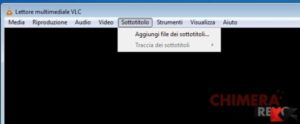
VLC supporta anche i sottotitoli nei formati: cdg, idx, sub, utf, ass, ssa, aqt, jss, psb, rt, smi, txt, smil, stl, usf, dks, pjs, mpl2, mks, vtt.
Come sincronizzare i sottotitoli?
Come saprete ogni episodio di una serie, o film si trova online sotto diverse versioni, tali versioni non variano solo per la risoluzione e la lingua ma anche per la presenza o l’assenza di certe scene. Quindi i sottotitoli realizzati su una versione non sempre vanno bene per le altre e tocca agli utilizzatori o cercare una altra versione sui sottotitoli oppure sincronizzarli manualmente.
La sincronizzazione è particolarmente semplice da fare utilizzando i tasti rapidi G ed H. Con G si anticipano i sottotitoli a passi di 50 ms e con H si possono posticipare sempre a passi di 50 ms.
Per maggiori informazioni consultate il nostro approfondimento:
Se avete difficoltà non esitate a chiedere.
L'articolo Aggiungere sottotitoli ai video VLC appare per la prima volta su ChimeraRevo - Il miglior volto della tecnologia.
Leggi il contenuto originale su Linux – ChimeraRevo – Il miglior volto della tecnologia
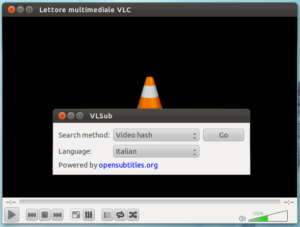



![[Guida] Eternal Terminal: connessioni SSH persistenti su GNU/Linux](https://www.feedlinux.com/wp-content/uploads/2021/01/eternal-terminal-install-300x139.png)



